您是否想使用 WordPress 建立一个像教师付费教师这样的网站?
Teachers Pay Teachers 是教育工作者的在线市场,他们可以在其中向其他教师出售教育资源。该平台通过出售会员资格和收取少量交易费用来赚钱。
在本文中,我们将向您展示如何在 WordPress 中轻松创建一个网站,如教师工资教师。
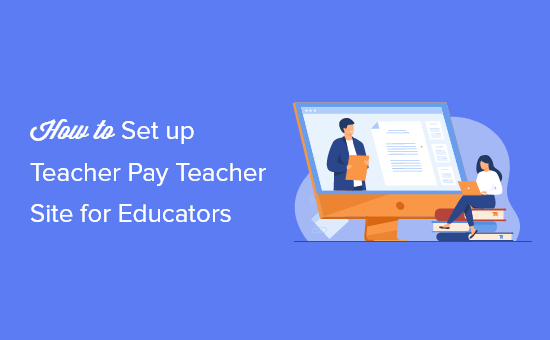
开始与您的老师支付老师喜欢的网站
要在 WordPress 中创建一个教师支付教师之类的网站,您需要做一些事情才能开始。
首先,您需要一个域名(例如:wpbeginner.com)和一个虚拟主机帐户来存储您的网站文件。
通常,域名的费用为每年 16.99 美元,网络托管起价为每月 7.99 美元(每年支付)。现在,如果您只是在试水,那么这听起来可能有点贵。
幸运的是,Bluehost已同意为 WPBeginner 用户提供免费域名和 SSL 证书的优惠折扣。基本上,您每月只需 2.75 美元即可开始使用。
→ 单击此处索取此独家 Bluehost 优惠 ←
注册后,Bluehost会自动为您安装 WordPress。您将能够从您的托管帐户仪表板登录到您的 WordPress 网站。
接下来,您需要在您的网站上设置 WooCommerce 商店。这将允许您将您的网站转换为电子商务平台并接受客户的在线支付。
有关完整的分步说明,请参阅我们关于如何创建在线商店的教程。
第 2 步。将您的网站转变为教育工作者的市场
现在您已经建立了一个在线商店,您需要为其他教育工作者打开它来创建一个帐户并列出他们要出售的资源。
默认情况下,WooCommerce是单一供应商电子商务商店。为了让其他教师出售他们的资源,您需要将其转换为多供应商市场。
首先,您需要访问WoooCommerce » 设置页面并切换到“帐户和隐私”选项卡。
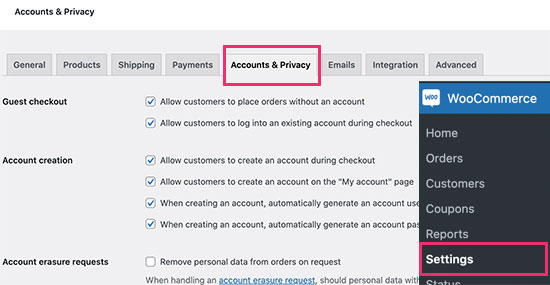
在此处,您需要选中复选框以允许用户注册并允许用户在“我的帐户”页面上注册。
不要忘记单击“保存更改”按钮来存储您的设置。
接下来,您需要安装并激活WC Vendors插件。有关更多详细信息,请参阅我们关于如何安装 WordPress 插件的分步指南。
WC Vendors允许您将 WooCommerce 商店转换为多供应商平台。
激活后,插件会要求您安装WC Vendors 市场插件。这是作为专业版基础的插件的有限免费版本。免费版本缺少创建专业市场平台所需的所有功能,这就是您需要安装这两个项目的原因。
接下来,插件将向您展示一个设置向导,您可以跳过它,因为我们将向您展示如何手动设置插件。
之后,您需要访问WC Vendors » 设置页面来配置插件。
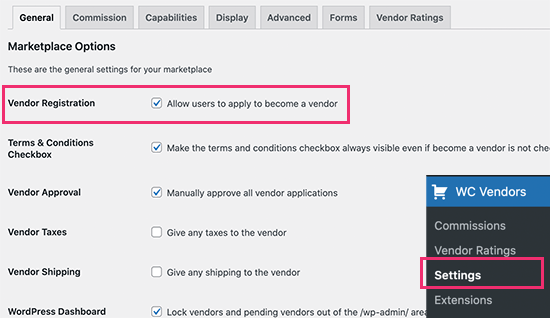
从这里,您需要选中“允许用户申请成为供应商”选项旁边的框。这将允许教师在您的平台上注册为供应商。
之后,您需要切换到佣金选项卡并设置您要支付给卖家的默认佣金。
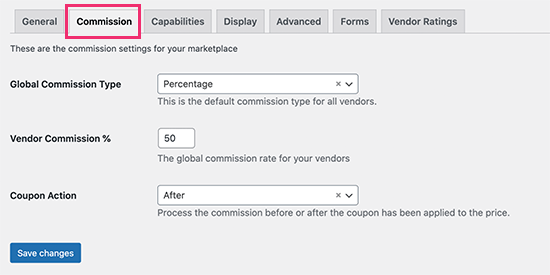
您可以通过多种方式设置佣金,包括百分比、固定金额、百分比 + 费用、基于总销售额等。
接下来,您需要切换到 Capabilities 选项卡。从这里,您可以选择其他教育工作者如何在您的网站上添加他们的产品。
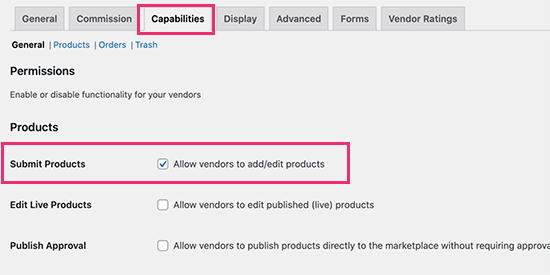
从这里您需要选中“允许供应商添加/编辑产品”选项旁边的框。默认情况下,网站上的所有产品都需要先获得批准。
接下来,单击顶部的“产品”链接,然后选择供应商可以添加的产品类型。
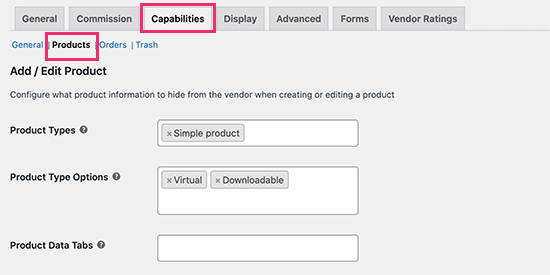
您可以选择具有虚拟和可下载产品类型选项的简单产品类型。这将允许教师以其他教师可以购买的可下载格式上传他们的资源。
接下来,您需要切换到显示页面。从这里开始,您需要设置用于市场平台关键部分的页面。
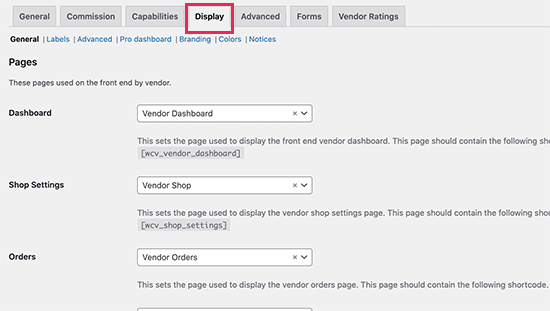
对于每个选项,您需要复制其下方显示的简码。之后,在 WordPress 中创建一个新页面并将短代码粘贴到内容区域。
例如,我们创建了一个名为 Vendor Dashboard 的页面,然后将短代码[wcv_vendor_dashboard]放入其中。
不想使用“供应商”作为卖家的标签?不用担心,您可以随意命名您的页面。您还可以通过单击标签链接告诉插件使用什么标签。
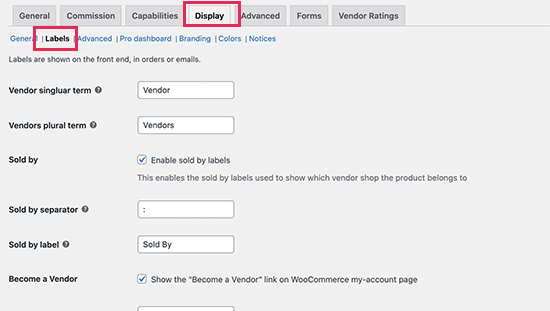
不要忘记单击“保存更改”按钮来存储您的设置。
步骤 3. 在导航菜单中添加指向您的市场的链接
现在您已经为教师建立了一个在线市场,您可以继续将注册和帐户管理页面的链接指向您的网站。
只需转到外观»菜单页面并将我的帐户页面添加到您的导航菜单中。
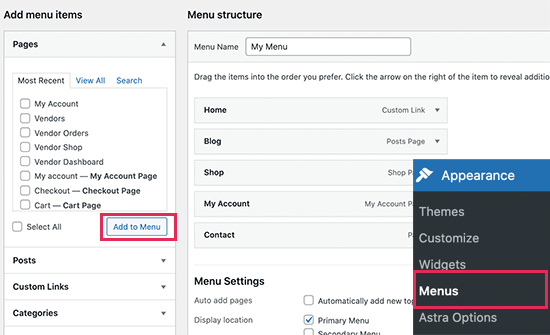
您可以将“我的帐户”页面的标签更改为您想要的任何内容,甚至可以将其添加为导航菜单中的按钮。
此外,不要忘记将商店页面添加到您的导航菜单中,用户可以在其中查看他们可以购买的可用资源。
完成后,单击“保存菜单”按钮以存储您的更改。
您现在可以预览您的网站以查看正在运行的导航菜单。单击“我的帐户”页面将使未登录的用户进入“登录/注册”页面。
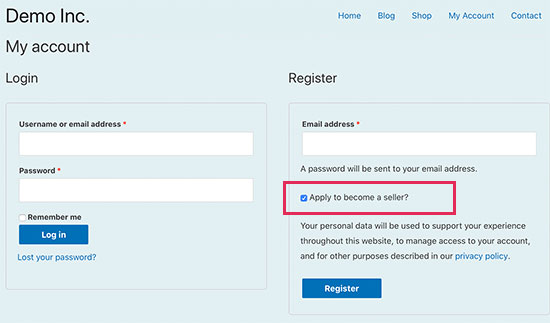
用户现在可以在您的网站上注册并申请成为供应商或卖家。之后,他们将能够访问他们的供应商仪表板并添加他们自己的产品以在您的网站上销售。
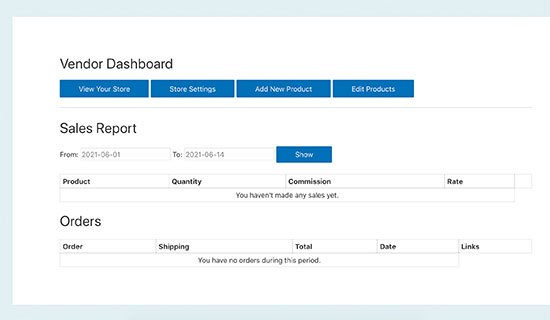
步骤 4. 批准卖家提交的产品
当用户注册并提交他们自己的资源以在您的网站上列为产品时,您将在 WordPress 仪表板的产品标签上看到一条通知。
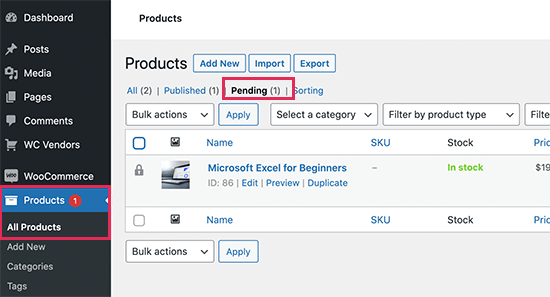
您可以在此处编辑待处理产品并查看其描述和详细信息。如果一切正常,那么您可以继续发布要在您的网站上列出的产品。
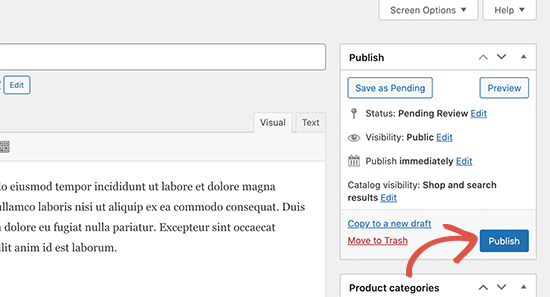
这些资源现在将作为产品显示在您的商店页面上,并带有带有卖家姓名的“Sold by:”标签。
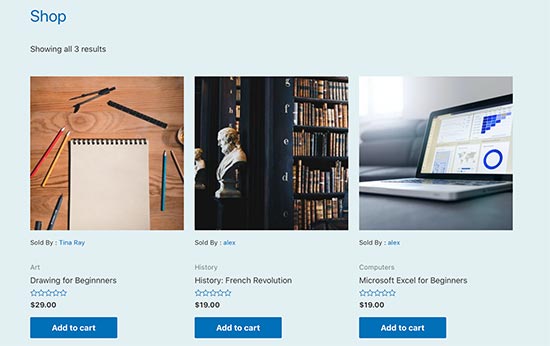
用户现在可以像购买任何其他产品一样从您的网站购买这些资源。
第 5 步。在您的网站上向卖家付款
作为平台服务提供商,您将接受客户的在线支付。WooCommerce 提供了一系列支付网关,包括 PayPal 和Stripe来接受付款。
售出足够的产品后,您将需要设置支付解决方案以向供应商支付佣金。
更简单、更可靠的方法是通过访问WC Vendors » Commissions页面将所有未付款交易导出到 CSV 文件。
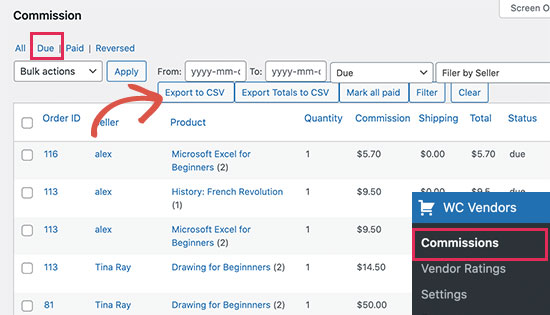
然后,您可以使用 PayPal 或银行转帐手动处理付款。
这使您可以查看每个卖家在您的网站上的表现,并允许卖家在获得付款之前进行足够的销售和评级。
您还可以通过安装插件的 Stripe Connect 扩展来自动执行此过程。转到WC Vendors » Extensions页面并安装 WC Vendors Stripe Connect 扩展。
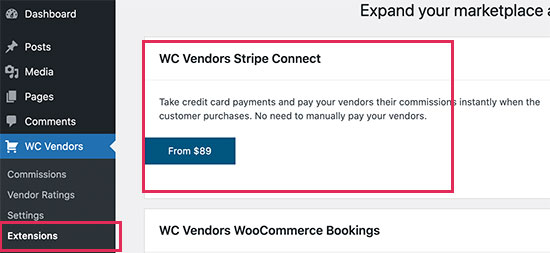
第 6 步:推广您的市场以发展您的业务
现在您的教师和教育工作者市场已经建立,最后一步是开始推广您的网站。
您可以使用多种工具和插件来在线发展您的业务。以下是一些您可以立即开始使用的必备工具和插件。
1. WordPress 一站式 SEO
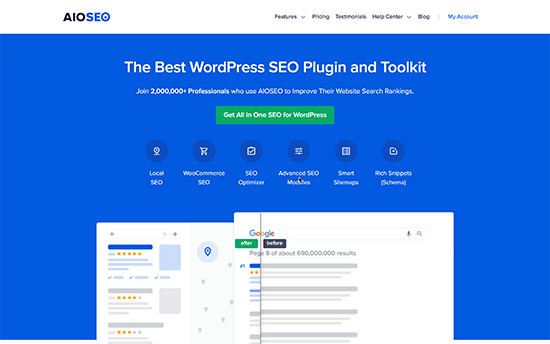
All in One SEO for WordPress是市场上最好的 WordPress SEO 插件。它使您可以轻松地针对搜索引擎和社交媒体平台优化您的网站。
它为您的产品提供内置的WooCommerce SEO 支持。它包括强大的模式标记,使您的搜索列表显示丰富的片段,从而提高有机点击率。
2.OptinMonster
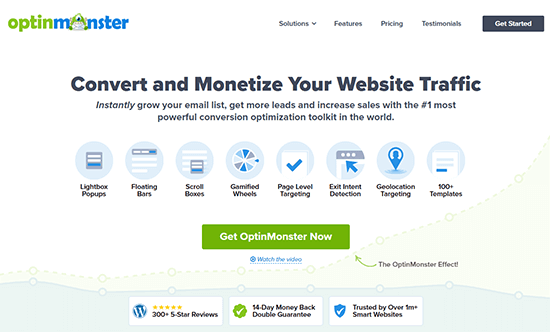
OptinMonster是世界上排名第一的转换优化和潜在客户生成软件。基本上,它可以帮助您将网站访问者转化为付费客户。
它带有灯箱弹出窗口、倒数计时器、旋转获胜、页眉和页脚横幅等工具。所有这些都可以帮助您推动访问者进行购买。
3. 种子产品
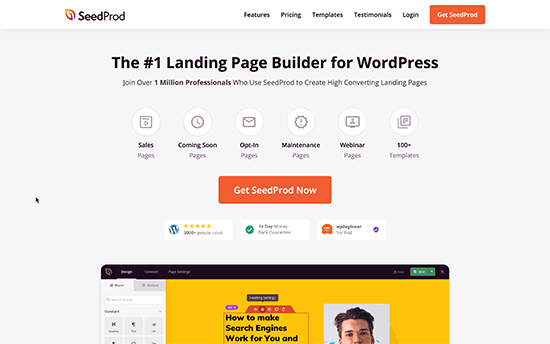
SeedProd是市场上最好的 WordPress 页面构建器插件。无论您使用的是哪个 WordPress 主题,它都可以让您快速为您的网站创建具有专业外观的网页。
此外,它与 WooCommerce 配合得非常好,允许您创建高度优化的产品页面、登录页面、销售和营销页面。直观的拖放界面非常易于使用。
4. MonsterInsights
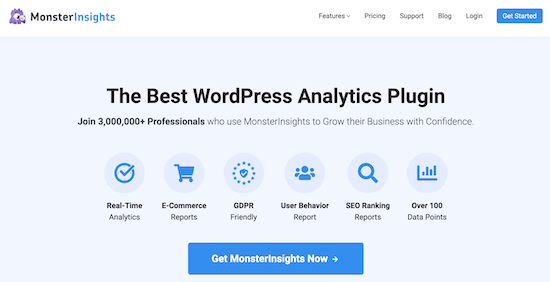
MonsterInsights允许您使用 Google Analytics 轻松跟踪您的网站访问者。它具有强大的电子商务跟踪功能,可帮助您查看哪些产品在您的电子商务市场上表现良好。
它还有助于轻松跟踪转换,让您清楚地了解网站上的工作情况。然后,您可以相应地计划和调整您的营销策略。
我们希望本文能帮助您了解如何使用 WordPress 轻松创建像电子商务市场一样的教师薪酬教师。
您可能还想查看我们完整的 WordPress SEO 指南并查看这些实用技巧,以轻松增加您的网站流量。
如果您喜欢这篇文章,请订阅我们的YouTube 频道以获取 WordPress 视频教程。您也可以在Twitter和Facebook上找到我们。